Come modificare la posizione della barra delle applicazioni in Windows 10
Hai sempre visto la barra delle applicazioni di Windows(Windows Taskbar) situata nella parte inferiore dello schermo. Ma sapevi che puoi cambiare la posizione o il posizionamento della barra delle applicazioni in qualsiasi punto dello schermo? La maggior parte di noi preferisce avere la barra delle applicazioni posizionata nella parte inferiore dello schermo, che è l'impostazione predefinita a cui siamo abituati. Ma, nel caso in cui sentissi il bisogno di cambiarne la posizione sullo schermo, ecco come puoi farlo.
Sposta la barra delle applicazioni in Windows 10
Per spostare o modificare la posizione della barra(Taskbar) delle applicazioni , segui questa procedura:
- Fai clic con il pulsante destro del mouse sulla barra delle applicazioni che si trova nella parte inferiore dello schermo
- Seleziona le impostazioni della barra delle applicazioni
- Fare clic sul menu visualizzato per la posizione della barra delle applicazioni sullo schermo(Taskbar location on screen)
- Selezionare Sinistra, In alto, Destra o In basso.
Vediamo questa procedura con l'aiuto di screenshot.
Fai clic con il pulsante destro del mouse(Right-click) sulla barra(Taskbar) delle applicazioni che vedi nella parte inferiore dello schermo per impostazione predefinita.

Seleziona le impostazioni della barra delle applicazioni.
Le impostazioni di Windows 10 si apriranno direttamente su Personalization > Taskbar delle applicazioni .
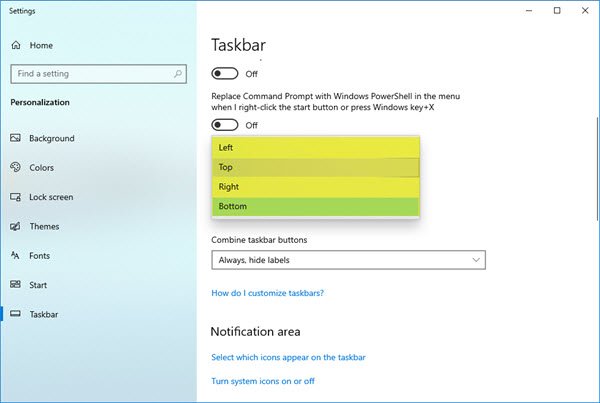
Individua la posizione della barra delle applicazioni sullo schermo(Taskbar location on screen ) ed espandi il menu a discesa.
A seconda della tua scelta, puoi selezionare la posizione Sinistra(Left) , In alto(Top) , Destra(Right) o In basso(Bottom) per la barra delle applicazioni.
La barra(Taskbar) delle applicazioni si sposterà nella posizione selezionata.

Questo è tutto ciò che c'è da fare.
Tutte le icone, i pulsanti, i contatti e le impostazioni rimangono invariate sulla barra delle applicazioni. Nulla cambia tranne la posizione sullo schermo. Il vantaggio principale qui è che puoi personalizzare la barra delle applicazioni in base alle tue esigenze. Questo può sicuramente garantire maggiore comodità e facilità di lavoro.
Utente Windows 11(Windows 11 user) ? Questo post ti mostrerà come spostare la barra delle applicazioni in alto(move the Taskbar to the Top) e questo come impostare una barra delle applicazioni verticale in Windows 11 .
Lettura correlata(Related read) : Come nascondere automaticamente la barra delle applicazioni in Windows(How to Auto-Hide Taskbar in Windows) .
Related posts
Hide Toolbars option in Taskbar Context Menu in Windows 10
Hide or Show Windows Ink Workspace Button su Taskbar in Windows 10
Come Group Taskbar Icons in Windows 10
Make Explorer Taskbar Scorciatoia Apri la tua cartella preferita in Windows 10
Disabilita lampeggiante Taskbar pulsanti o icone in Windows 10%
Come rendere trasparente la barra delle applicazioni in Windows 10
Come risolvere la barra delle applicazioni di Windows 10 non funzionante
Correggi l'icona WiFi mancante dalla barra delle applicazioni in Windows 10
Come ridurre Taskbar Updates per News & Interests in Windows 10
Come nascondere Notification Area & System Clock in Windows 10
Come disabilitare Programmable Taskbar feature in Windows 10
Fix Taskbar Search non funziona in Windows 10
Attivare o disattivare Location Scripting su Windows 10
Customize Windows 10 barra delle applicazioni con Ashampoo Taskbar Customizer
Non può Change Taskbar Color in Windows 10
Come si nasconde Auto Desktop Icons in Windows 10 con Autohidesktopicons
Come disabilitare Lock la Taskbar option in Windows 10 Impostazioni
Risolto il problema con la barra delle applicazioni visualizzata a schermo intero su Windows 10
i file di avvio facilmente con myLauncher per Windows 10 computer
Fix Pin a Taskbar Missing in Windows 10
